Win7怎么在局域网内共享打印机
1、点击桌面左下角的开始(win图标),然后点击开始菜单中的“设备和打印肤良机”选项。
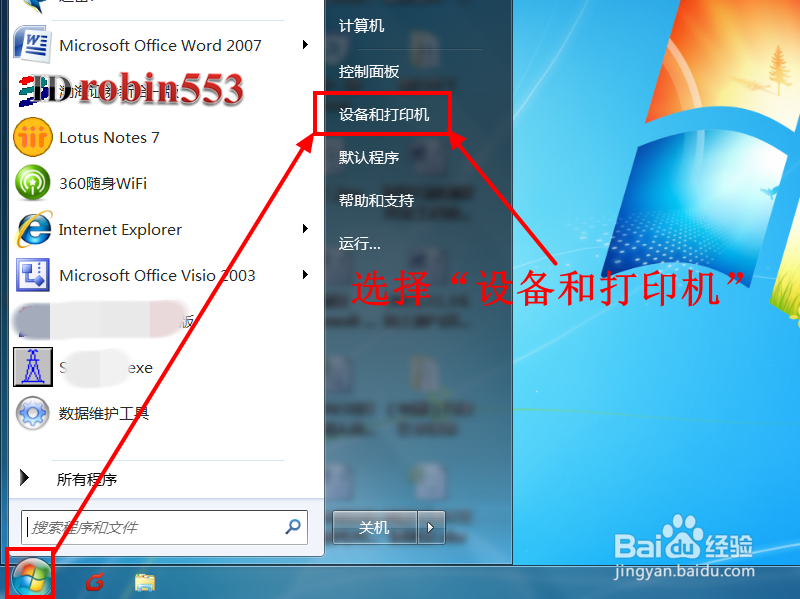
2、打开设备和打印机窗口后,窗口中就会显示出目前安装的打印机列表,双击打开你要共享的打印机,或者在打印机上点击右键,然后选择“打开”。
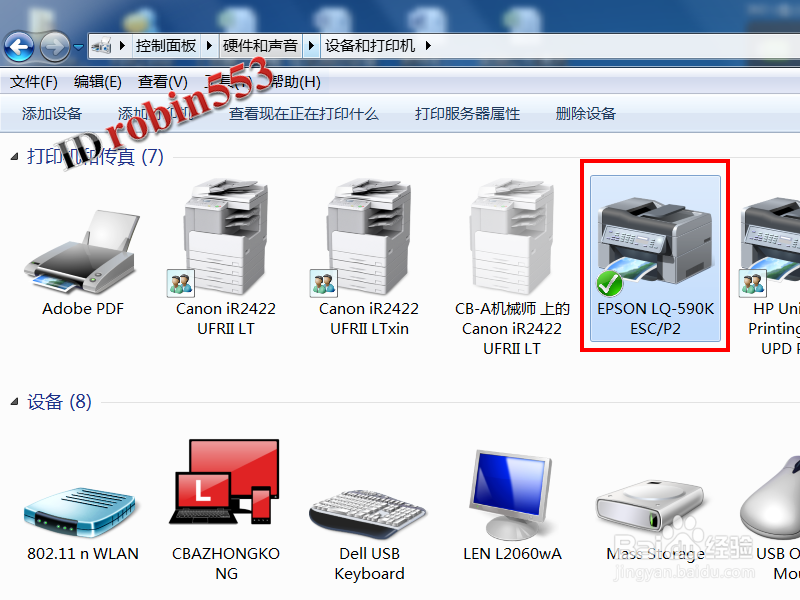
3、进入打印机的选项窗口后,点击“自定义你的打印机”选项。

4、打开打印机的属性窗口后,点击进入窗口顶部的“共享”选项卡。
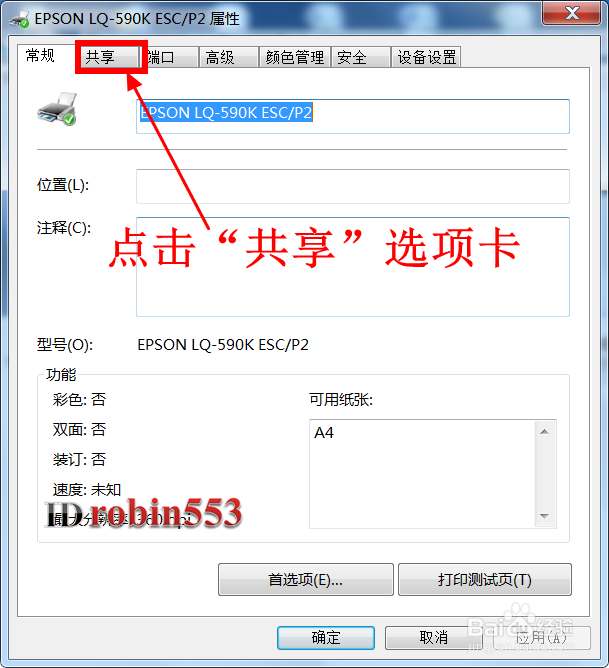
5、进入共享选项卡之后,勾选该页面中的“共享这台打印机”选项。级扯
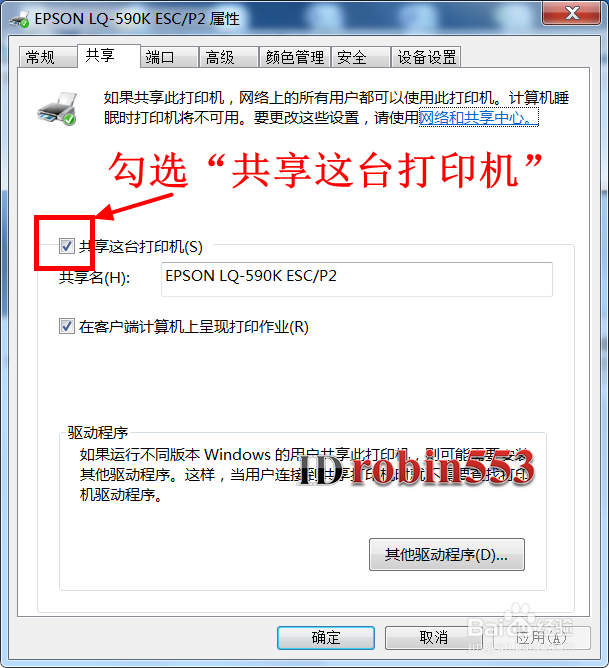
6、设置完成后点击窗口下方的“确定”就完成设置了,此时整个局域网内的电脑就可以使销罩颂用这台打印机了。
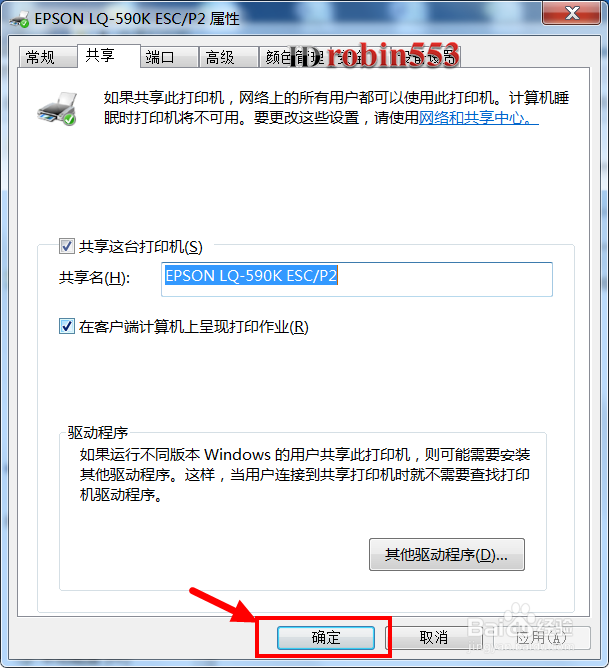
声明:本网站引用、摘录或转载内容仅供网站访问者交流或参考,不代表本站立场,如存在版权或非法内容,请联系站长删除,联系邮箱:site.kefu@qq.com。
阅读量:140
阅读量:108
阅读量:173
阅读量:142
阅读量:146